Uzroci pogreške Kršenje pristupa na adresi – in modul
Ova se pogreška može pojaviti kada postupak ne pristupa tu vrstu memorije ili je nema namjeru koristiti primjena. Može se dogoditi prilikom pokretanja igara, korištenjem bilo koji program ili medijski player. Može se promovirati. kao neuspjeh u samom sustavu i arhitekturi datoteka na disku i kada utjecaj virusnog softvera. Često i dalje ovaj glih događa se kada korisnik pokušava otvoriti datoteku ili pristupiti njemu, ali na njegovu adresu nije.
Pogrešku mogu izazvati programi koji su razvijeni nesavjesni programeri. Kako se ne biste suočili s ovim problemom, softver trebate preuzeti samo sa službenog sučelja.
Kako se riješiti pogreške u memoriji
Pokušava se pojaviti kad pokušate isključiti računalo, ponovo pokrenuti njega ili promijenite svoj profil. Ali to često ne uspije. učiniti zbog poruke sustava. Morate ga ili isključiti uređaj iz utičnice ili ga isključite dugim pritiskom na gumb Napajanje. Prije ispravljanja kršenja pristupa pogreškom adresa – u modulu provjerite skladište virusa u vašem antivirusni softver. Možda neke datoteke koje ste pokušali kontaktirati postavljeni su ovdje. Takvi podaci jer sustav više neće biti dostupan.
- Da biste to učinili, pronađite ikonu na programskoj traci (ladici) u obrascu strelice, kliknite je i pojavit će se skrivene ikone.
- Ovdje odaberite ikonu antivirusnog programa PCM.
- Kontekstualni izbornik obično sadrži stavku “Karantena”.
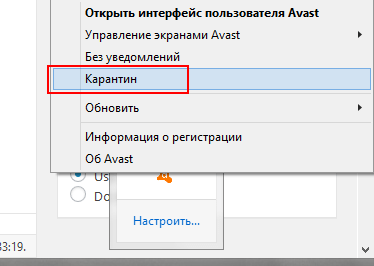
Anti-virus karantena u ladici
Odaberite ga i provjerite sadržaj. Ako tamo pronađete datoteke programi u koje imate povjerenje – izbrišite ih iz karantene. ako Kršenje pogrešaka na adresi i dalje se nastavlja ponovo instalirajte ovaj program i dodajte ga popisu u antivirusu pouzdana.
Nakon toga, pokušajte ponovo pokrenuti računalo i ući u OS kroz posljednju uspješnu konfiguraciju.
- Da biste to učinili, kad se pojavi početni zaslon, pritisnite tipku F8 i ne puštajte dok se ne otvori prozor s nekoliko metode pokretanja.
- Odaberite “Pokreni zadnju uspješnu konfiguraciju”.
- U ovom će se slučaju koristiti sustav s konfiguracijom. vozači i registar koji su prije radili stabilno.

Odabir zadnje uspješne konfiguracije u sustavu Windows
Pogledajte također: Navedena usluga se ne može pokrenuti, jer je onemogućen ili svi uređaji povezani s njim onemogućen.
Provjera pokretanja Windows shell-a
Sljedeći korak u ispravljanju kršenja pristupa na pogrešci adrese … u modulu će provjeriti lansiranje operativnog oklopa sustav.
- Otvorite prozor za unos naredbe – WIN + R.
- Unesite sljedeću naredbu “Regedit” i potvrdite pritiskom Enter.
- Otvorit će se grane, ovdje odaberite HKEY_LOCAL_MACHINE.
- Dalje, potražite ispod SOFTVER.
- Ovdje nađite Microsoftovu nit, odaberite Windows NT ispod i CurrentVersion.
- Na kraju odaberite Winlogon.
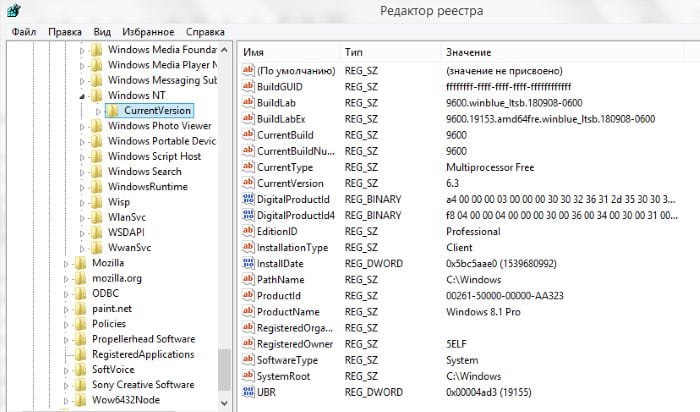
Windows registar
Kada otvorite posljednju granu, pojavit će se prozor s desne strane S popisom ključeva i parametara ovdje pronađite Shell. To je potrebno otvorite kao normalnu mapu dvoklikom. U radnom sustavu Explorer.exe bi trebao biti ovdje. Ako imate drugačije – ispravite ga i spremite promjenu. Slično tome, morate provjeriti Userinit ključ. Ovdje je postavljeno prema zadanim postavkama C: \ windows \ system32 \ userinit.exe. Ako je ovdje naznačeno nešto drugo – popraviti. Zatim izađite iz uređivača i zatvorite sve prozore. Ponovo pokrenite računalo i provjerite pojavljuje li se pogreška.
Čišćenje registra sustava Windows
U nekim slučajevima, s pogreškom Kršenje pristupa pri pogrešci adresa u modulu pomaže očistiti registar.
- Za to su CCleaner programi, što mogu biti Preuzmite na https://www.ccleaner.com/ru-ru.
- Preuzmite i instalirajte.
- Otvorite i odaberite “Registry” na lijevoj strani.
- Trebate aktivirati “Analizu” na dnu, tada će se pojaviti gumb “Clear”.
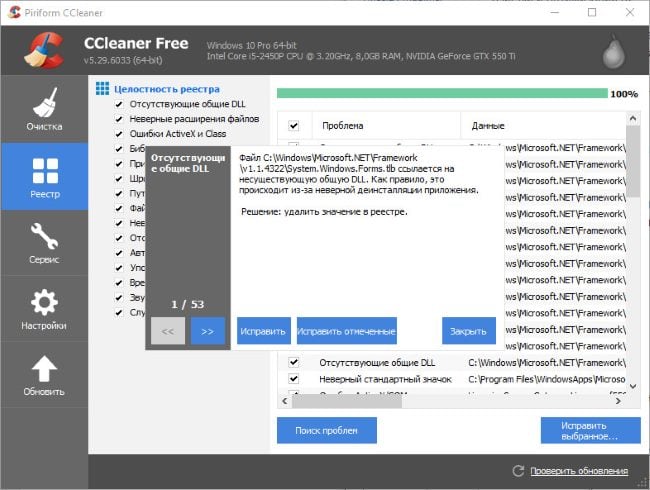
Čišćenje registra pomoću CCleaner
Ponekad se pojavi pogreška prilikom pregledavanja Interneta iz preglednika. u tom slučaju morate otvoriti izbornik, pronaći proširenja i dodatke ovdje i izbrisati sve nepotrebno. Ako je dodatak AddBlock instaliran, onda također mogu uzrokovati probleme s nekim aplikacijama. njegov treba izbrisati Nakon toga morate ponovno pokrenuti računalo.
Ostale metode rješavanja kršenja pristupa na pogrešci adrese … ”
Zatim trebate pokušati vratiti datoteke koje možda jesu izbrisao korisnik, antivirus ili virus. Za ovo Trebat će vam distribucija s trenutnim Windows operativnim sustavom. Umetnite ga u pogon i slijedite upute u nastavku:
- odaberite “Start” na dnu radne površine i unesite u pretraživanje “Komandna linija”;
- u rezultatima odaberite RMB i kliknite “U ime Administrator ”
- u crni prozor upišite “sfc / scannow” bez navodnika.
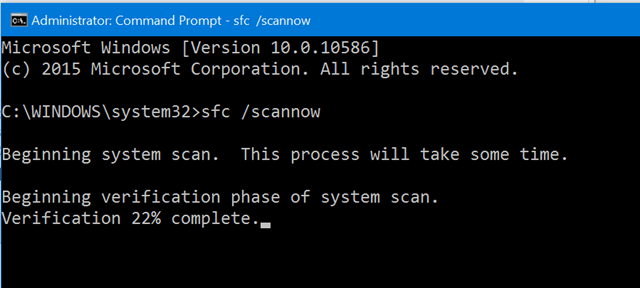
Naredba Sfc / scannow
Datoteke na tvrdom disku bit će provjerene. Ova ekipa skenira datotečni sustav tvrdog diska i, ako u njemu otkrije pogreške sistemske datoteke automatski ih ispravljaju. Računalo će preopterećen u procesu. Ako vam ova metoda opet ne pomogne riješite problem “Kršenje pristupa na adresi – u modulu”, pokušajte vratiti radni sustav pomoću točaka očuvanje.
- Otvorite izbornik Start ponovo, odaberite traku za unos i uđite „Oporavak”.
- В результатах найдите Vraćanje sustava — выберитеto.
- Odaberite stavku koja će započeti oporavak.
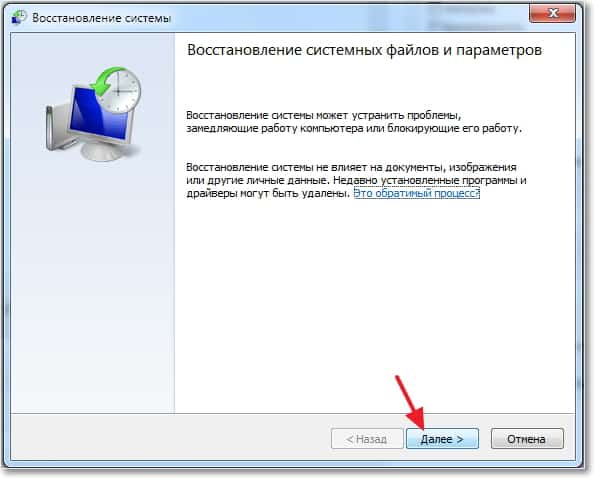
Vraćanje sustava Windows
- U sljedećem prozoru morat ćete odabrati točku koju sustav koristi stvorena ranije.
- Odaberite je i potvrdite svoje postupke.
U ovom će se slučaju sustav ponovno pokrenuti i vratiti u stanje spremljene točke. Provjerite je li sada došlo do pogreške. U tekstu ove pogreške modul i program s kojim imaju problema. Pronađite ovaj program na računalu i deinstalirajte ga i zatim ponovno instalirajte. To se može učiniti na ploči. upravljanje.
- Odaberite gumb “Start”, a zatim s desne strane pronađite odjeljak “Ploča” menadžment. ”
- U sljedećem prozoru pronađite “Vrati ili izbrisati programi. ”
- Na popisu pronađite problemski softver i odaberite gumb “Deinstaliraj” na alatnoj traci ili u samom bloku (ovisno o verziji OS-a).
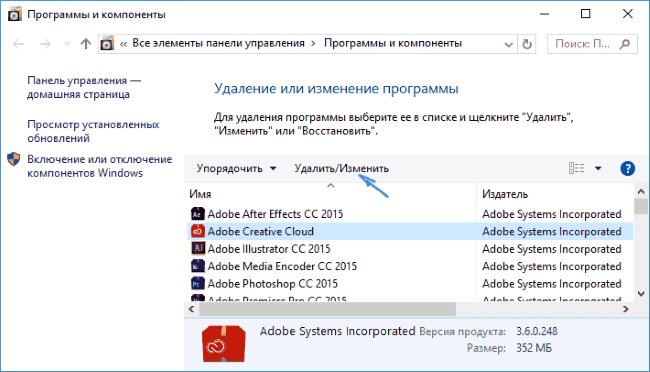
Deinstalirajte Windows programe
- Zatim trebate ponovo instalirati softver iz distribucije.
Vratite ili ponovno instalirajte sustav
Ako vam nijedna metoda nije pomogla da riješite ovu pogrešku, Pokušajte izvršiti oporavak pomoću Windows diska.
- Da biste to učinili, umetnite disk u pogon i ponovno ga pokrenite računalo.
- Idite u postavke podsustava BIOS-a i odaberite boot iz voziti.
- Ponovo pokrenite računalo i aktivirajte dizanje iz optike voziti.
- Nakon što se privremene datoteke instaliraju, vidjet ćete prozor u kojem je predloženo ponovno instaliranje sustava s nekoliko opcije. Odaberite “Vraćanje sustava”.
- Zatim pronađite potreban oporavak i kliknite „Gotovo”.
Kad je oporavak dovršen, provjerite ima li pogrešaka na računalu. U slučaju da se ponovno pojavi, potrebno je ponovo instalirati Windows. To se može učiniti bez utjecaja na datoteku particija tvrdog diska. To znači da možete ponovo instalirati samo sustav na pogonu C: \ i ostali diskovi na kojima su obično pohranjeni ne dirajte korisničke datoteke. Nakon ponovne instalacije sustava sigurni ste riješiti se kršenja pristupa na adresi … u modulu pogreške.
